Dämpa ditt Amazon Echo automatiskt vid vissa tillfällen med en Outlet Timer

Amazon Echo är en alltid lyssnande röststyrd virtuell assistent, men om det finns tillfällen skulle du hellre inte lyssna eller lyssna på) av Echo, så här kan du automatiskt stänga av det vid vissa tider på dagen.
Varför skulle jag vilja göra det?
Det finns flera anledningar till att du kanske vill störa din Amazon Echo, än mindre gör det automatiskt. Först kan du vara någon som blir paranoid om Amazon lyssnar in på dina konversationer vid oupphörliga tider, och med integritet är allt raseri nu är det ett giltigt bekymmer för vissa användare.

Eller kanske du bara inte vill Aktivera Alexa av misstag. Beviljas, det är troligt sällsynt när det händer, men det är lite irriterande när det gör det.
Du kan manuellt stänga av och stänga av Amazon Echo med den avstängda knappen överst på enheten. Detta kommer att avbryta mikrofonen och enheten kommer inte längre att lyssna på våtordet "Alexa". Echo har inget sätt att automatiskt stänga av och stänga av mikrofonen, men det är här vi kan få lite kreativitet.

Dämpar din Amazon Echo automatiskt med ett smart uttag som Belkin WeMo (eller en basutlösare) är ett utmärkt sätt att stänga av enheten vid olika tidpunkter, som när du sover och när du är på jobbet.
Mute din Amazon Echo automatiskt.
För att automatiskt stänga av ditt eko behöver du att spendera lite pengar för att få det som krävs, eller kanske du redan har vad du behöver. Du kan använda ett smart uttag, som i Belkins WeMo-system, eller använd bara en basutlösare för billiga som du kan hämta i nästan vilken butik som helst.

Anslut bara uttaget och koppla sedan in Amazon Echo bytet. När strömbrytaren är avstängd, stängs Echo av dig, eftersom Echo helt enkelt slår på när det är inkopplat. Det finns ingen strömbrytare.
Eftersom du verkligen stänger av Echo helt och drivs av det, så återställs det Det tar en minut eller så för enheten att starta upp och vara redo att ta emot röstkommandon. Under den tiden spelar Echo ett kort ljudlandskap och säger sedan "Hej" så du hör det varje gång den slår på automatiskt med hjälp av utlösningsströmbrytaren.
För att ställa in strömbrytaren har vi en guide som tar du genom processen på Belkins WeMo Switch, liksom en annan guide för hur du ställer in de automatiska på / av-funktionerna.
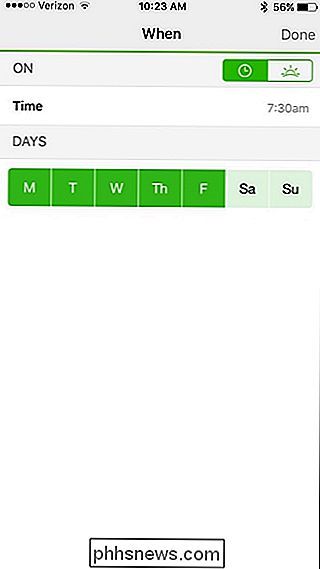
På en billig bas timer, beror det på vilken modell det är, men det handlar egentligen bara om att trycka ner Små knappar under de tider du vill att Echo ska slås på. Ibland kommer tidare att ha små flikar som du flyttar runt för att markera när du vill att uttaget ska slås på och av.
Medan de grundläggande timern är billiga och relativt lätta att använda, måste du justera dem manuellt på timern själv om du någonsin vill göra ändringar, men på en smart utlösningsbrytare kan du snabbt och enkelt justera tiderna direkt från din telefon utan mycket besvär.

Ändra start och stängning av Windows
Jag var aldrig ett stort fan av Windows-uppstart eller avstängningsljud, vilket var anledningen till att jag var så glad att de togs bort i Windows 8. Men om du vill ha egna anpassade start- och avstängningsljud i Windows är det möjligt. I Windows XP är det en bit tårta.I Windows 7 måste du använda ett program från tredje part för att ändra startljudet eftersom det inte gör någonting om du försöker via kontrollpanelen.I Windows 8 bli

Så här loggar du in i två eller fler Skype-konton på en gång
Skype erbjuder inte ett självklart sätt att använda flera konton samtidigt. Du behöver inte logga ut och logga in igen - du kan logga in på så många Skype-konton som du vill via webben, Windows, Mac eller Linux Skype-applikationer. Det här kan vara till hjälp om du har separata Skype-konton för personligt bruk och arbete, till exempel.



